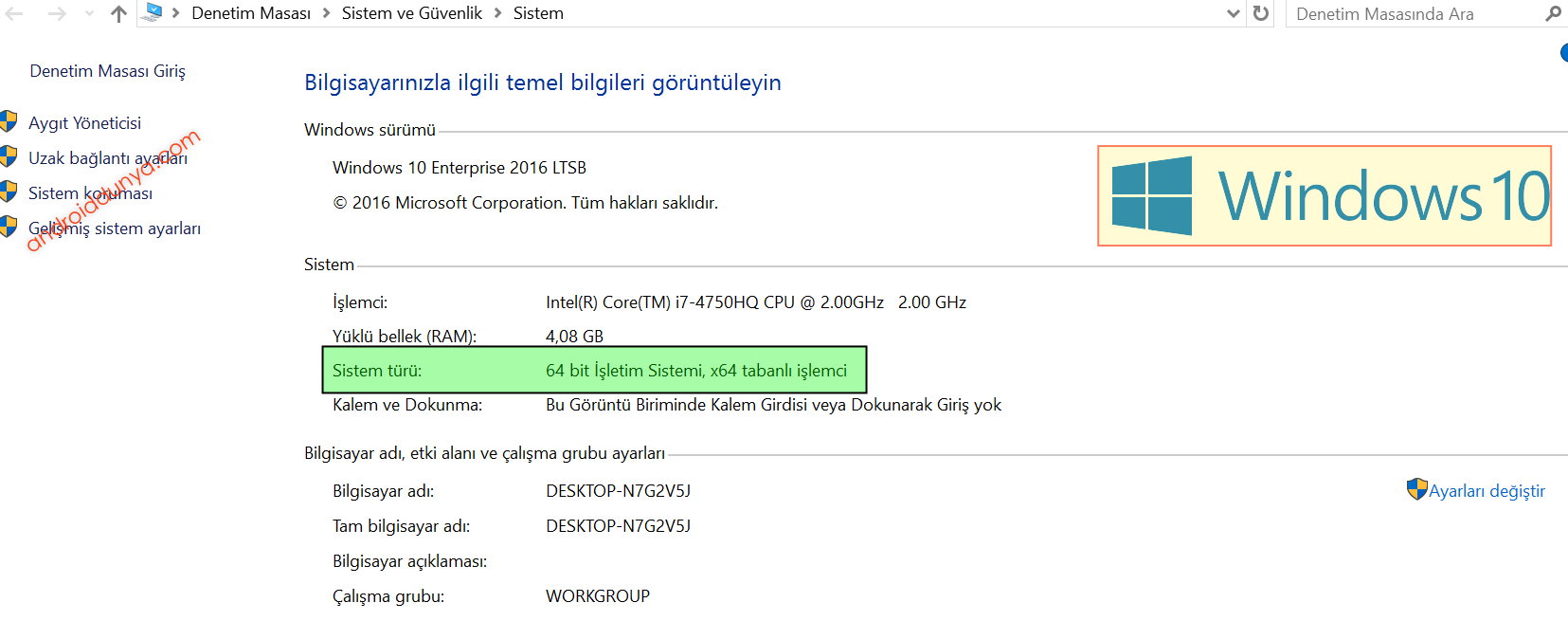MTK İşlemcili Android telefon veya tabletler için bilgisayarınıza bağladığınızda sizden sürücü isteyecektir. Eğer cihazın kendi yazılımlarını kurmuşsanız otomatik olarak sürücüler zaten kurulmuş olabilir, ancak yüklenmemişse Windows’un cihazınızı için sürücülere ihtiyacınız olacaktır.
Windows XP, Vista, 7, 8.x, 10 uyumlu sürücükleri aşağıdaki linkten indirebilirsiniz.
İndir “Android Drivers”
MTK_Drivers(32&64bit).zip – 11793 defa indirildi – 128,76 KBYükleme Yönergesi
Windows 10
Adım-1:
Windows 10 sistemin 32 bit mi, yoksa 64 bit mi olduğunu anlamak için sol attaki Start tuşuna sağ tıklayıp Sistem seçin. Açılan ekranda aşağıdaki gibi işaretli yerde yazana göre sürücü yüklemesi yapacaksınız. Aşağıdaki gibi 64 bit yazıyorsa x64 tipi sürücü yüklenecek.
Adım-2:
Windows 10 64bit Sürücü İmza Zorlaması Ayarını Değiştirmek.
32 bit Windows 10 kullanıyorsanız bu adımı atlayabilirsiniz.
- Başlat > Ayarlar menüsüne girin.
- Güncelleştirme ve Güvenlik seçin (En altta). Sonra Kurtarma seçin.
- Bundan sonrakileri bir kağıda not etmenizde fayda var. Çünkü Windows yeniden başlatılacaktır. Gelişmiş başlangıç bölümünde Şimdi yeniden başlat seçin.
- Bilgisayarınız kapatılıp açılacaktır. Açılınca Sorun Gider seçeneği ile devam edin.
- Gelişmiş seçenekler seçin.
- Başlangıç Ayarları ve sonrasında Yeniden Başlat seçin. Windows yeniden başlatılacaktır. Bilgisyar başlatılınca aşağıdaki ekran gelecektir. Bu ekranda 7 numaraya veya F7 tuşuna basın. Bilgisayar yeniden normal olarak başlatılacak.

Adım-3:
İndirdiğiniz sürücü zip dosyasını masaüstüne açın.
Başlat düğmesine fare ile sağ tıklayıp Aygıt Yöneticisi seçelim.

Aşağıdaki gibi açılan ekranda önce en üstteki seçenek olan bilgisayar ismini tıklayın ve sonrasında Eylem > Eski donanım ekle seçeneğini seçin.

Donanım ekleme sihirbazı açılacaktır. İleri ile devam edelim.

Açılan ekranda Listeden seçeceğim donanımı yükle seçeneğini seçelim.

İleri ile devam edelim.

İleri devam edelim.

Disketi var seçeneği seçelim. Aşağıdaki ekran açılacaktır.

Gözat seçeneğine tıklayalım ve indirip açtığımız sürücü zip dosyasının yerini bulup içinden Windows 10 klasörünü gösterelim.

32 bit için x86, 64 bit için x64 olanı seçtikten sonra Aç butonu tıklayıp, sonra Tamam ile ekranı kapatın.

Açılan seçeneklerden MTK USB Port seçelim ve İleri devam edelim.

Kurulumu başlatmak için İleri ile devam edelim. Kırmızı bir imzasız sürücü uyarı ekranı gelecektir. Alttaki Bu sürücü yazılımını yine de yükle seçeneği ile onaylayıp İleri > ile devam edelim.


Yükleme işlemi başlayacaktır. İşlem bittiğinde Son butonu ile işlemi sonlandırın. Yükleme sonucunda aşağıdaki sürücüler yüklenecektir.
- MediaTek DA USB VCOM Port
- MediaTek PreLoader USB VCOM Port – firmware yüklemek için gerekli
- MTK USB DEBUG Port
- MTK USB Modem Port
- MTK USB port – firmware bozulduğunda preloader yüklemek için gerekli
Adım4:
Şimdi Windows’a yüklenmiş sürücüyü Cihaz Yöneticisinden kaldıracağız ama işletim sisteminde halen duracaktır.
Aygıt Yöneticisi ekranında MTK USB Port üzerinde fare sağ tuşa basıp Kaldır seçin.

Çıkan uyarı ekranında Bu aygıtın sürücü yazılımını sil seçeneği işaretlenmemiş olduğunu kontrol edip Tamam ile işlemi sonuçlandırın.

Bundan sonra MTK işlemcili bir cihaz bilgisayara bağladığınızda sürücüsü otomatik yüklenecek ve kurulum tamamlanacaktır.
Eğer yeni bir firmware yükleyecekseniz veya bozulmuş bir cihazı kurtaracaksanız SP Flash Tool uygulamasını kullanabilirsiniz.